Z rozszerzenia NoScript korzystają głównie zaawansowani użytkownicy, którzy cenią swoje bezpieczeństwo i prywatność w sieci. Po instalacji dodatku wszystkie skrypty i aplety oparte na języku Java są blokowane, a możliwość ich aktywacji mają tylko zaufane i manualnie wybrane przez użytkownika strony internetowe. Warto pamiętać, że większość ataków z sieci pochodzi właśnie z tego kanału.
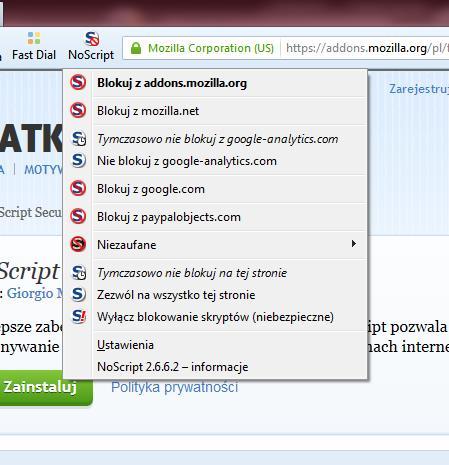
Ciekawe i nieznane funkcje NoScript
1. Po kliknięciu środkowym przyciskiem myszy na pasek narzędzi rozszerzenia możemy czasowo włączyć pozwolenie na uruchamianie się wszystkich skryptów na stronach internetowych. Taka funkcja może być przydatna, jeśli chcemy szybko znaleźć ważne informacje na nieznanych stronach.
2. Po kliknięciu środkowym przyciskiem myszy na domenie wyświetlanej na liście, NoScript otwiera nową zakładkę z ustawieniami bezpieczeństwa i ochrony prywatności. W nowej zakładce znajdziemy również linki do takich usług, jak: Web of Trust, McAfee SiteAvisor lub Raport hpHost. Za ich pomocą możemy sprawdzić, czy dana strona jest bezpieczna, czy przestrzega prywatności, czy posiada szkodliwe komponenty etc.
3. Rozszerzenie wspiera również funkcję tzw. białej listy, na której umieszczane są (czasowo lub na stałe) zaufane strony internetowe. Umieszczenie strony internetowej na takiej liście sprawia, że wszystkie aplety i skrypty są domyślnie włączane bez żadnych ograniczeń. Domyślnie na takiej liście znajdują się takie serwisy, jak youtube.com, yahoo.com, google.com, microsoft.com czy firstdata.com. Niewiele osób wie o tym, że te strony można trwale usunąć z białej listy wyłączając tym samym domyślne pozwolenie na uruchamianie apletów i skryptów. Aby usunąć witryny z listy zaufanych, należy wejść w „Ustawienia” rozszerzenia, a następnie przejść do zakładki „Zaufane witryny”.
4. Po kliknięciu prawym przyciskiem myszy na domenie lub stronie zapisanej na liście NoScript, możemy skopiować adres do zasobnika systemowego. Jest to przydatne, gdy chcemy zawartość danej strony przeglądać w innej przeglądarce bez aktywnej blokady.
5. Przeglądając stronę z aktywną blokadą skryptów i apletów możemy skorzystać ze skrótu klawiszowego Ctrl+Shift+\, który tymczasowo włączy pełny i nielimitowany dostęp. Skrót klawiszowy możemy zmienić po wejściu do zaawansowanych opcji przeglądarki. W tym celu w pasku adresu wpisujemy „about:config” a następnie zmieniamy konfigurację w linijce „noscript.keys.toggle”.
6. Warto zwrócić uwagę na funkcję stron niezaufanych, czyli po prostu czarną listę stron, co do których mamy pewność, że zawierają groźne komponenty etc. Po dodaniu strony do takiej listy, nie będziemy mogli czasowo lub stale wyłączyć blokowania skryptów i apletów. Aby zaznaczyć domenę, jako niezaufaną, wystarczy kliknąć na ikonę dodatku, a następnie z menu kontekstowego wybrać „Oznacz stronę jako niezaufaną”. Możemy również dodać całą listę niezaufanych domen bez konieczności ich odwiedzania. W tym celu otwieramy ustawienia zaawansowane wpisując w pasek adresu „about:config”, a następnie w pasku „noscript.untrusted” wpisujemy wybrane adresy.
Jeśli Wy posiadacie jakieś ciekawe porady dotyczące tego rozszerzenia lub macie inny sposób na poprawę bezpieczeństwa w sieci, wpisujcie swoje porady i wskazówki w komentarzach.
